Di masa di mana kita hidup, teleworking dan pembelajaran jarak jauh telah menjadi sangat relevan. Itulah sebabnya banyak alat telah muncul untuk membantu kita dengan komunikasi jarak jauh. Namun, tidak semuanya baru, tetapi sekarang menjadi relevan. Nah, salah satunya adalah desktop Jitsi Meet. Panas, Anda akan belajar cara menginstalnya.
apa itu Jitsi Meet?
Jitsi Meet adalah alat gratis dan sumber terbuka yang memungkinkan kita melakukan panggilan video grup. Perbedaan utama mengenai solusi kepemilikan adalah bahwa ini sangat pribadi dan terenkripsi, dan kami dapat menerapkan instance kami.
Hal ini membuat Jitsi Meet cocok untuk digunakan di lingkungan pribadi dan pendidikan karena tidak ada biaya tambahan.
Klien desktop Jitsi Meet
Berkat kontribusi dari komunitas, kami memiliki klien desktop untuk Jitsi Meet. Klien ini dibuat dengan Electron, sehingga kompatibel dengan banyak distribusi Linux serta Windows.
Berkat klien ini, kami akan dapat mengakses server Jitsi dari desktop, selalu dengan enkripsi. Selain itu, kita dapat memiliki opsi Always on Top untuk tidak melewatkan apapun. Fitur lain dari program ini adalah memiliki pembaruan otomatis yang akan membuat kita selalu menggunakan versi stabil terbaru.
Singkatnya, ini adalah aplikasi kecil, tetapi memenuhi tujuan membawa Jitsi ke desktop kita sehingga kita tidak perlu menggunakannya dari browser.
Menginstal Jitsi Meet Desktop di Debian 11 dengan APT
Untuk menginstal Jitsi Meet, kami memiliki beberapa opsi. Yang paling umum adalah menggunakan APT. Untuk ini, kita harus mengunduh versi stabil terbaru dari paket DEB yang tersedia di profil GitHub aplikasi.
Setelah Anda mengunduhnya, buka browser file Anda dan arahkan ke folder tempat Anda mengunduhnya.
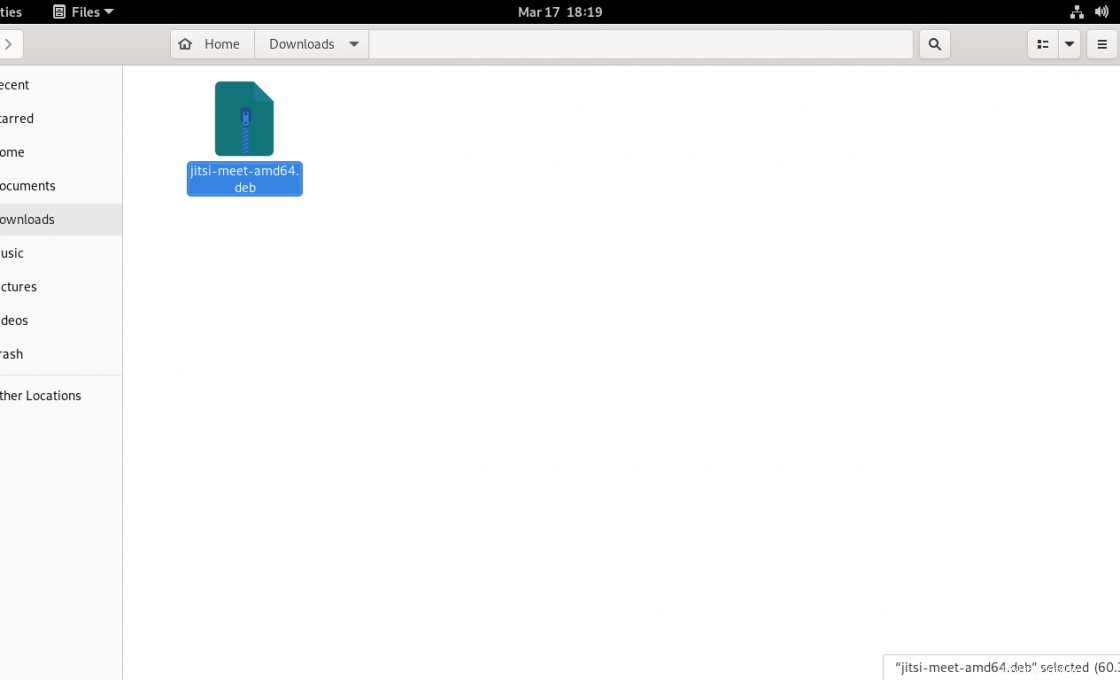
Klik kanan pada paket dan akses properti dan kemudian Buka Dengan tab dan pilih Instal Perangkat Lunak Terapkan perubahan.
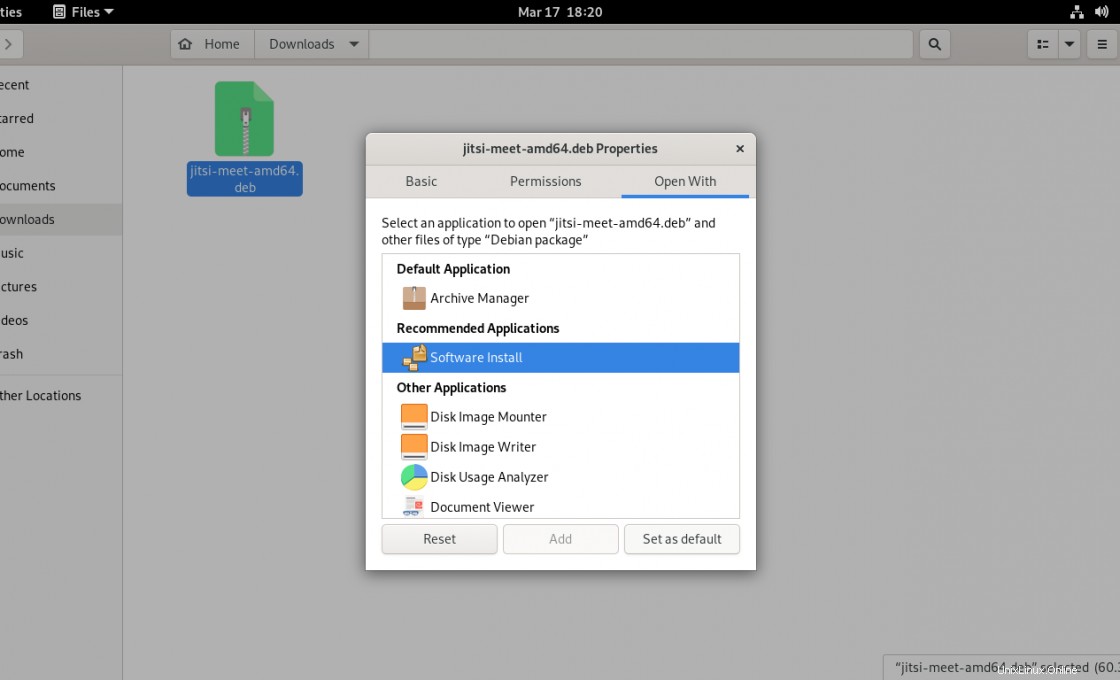
Untuk menginstal paket secara grafis, cukup klik dua kali padanya dan Penginstal Perangkat Lunak akan terbuka.
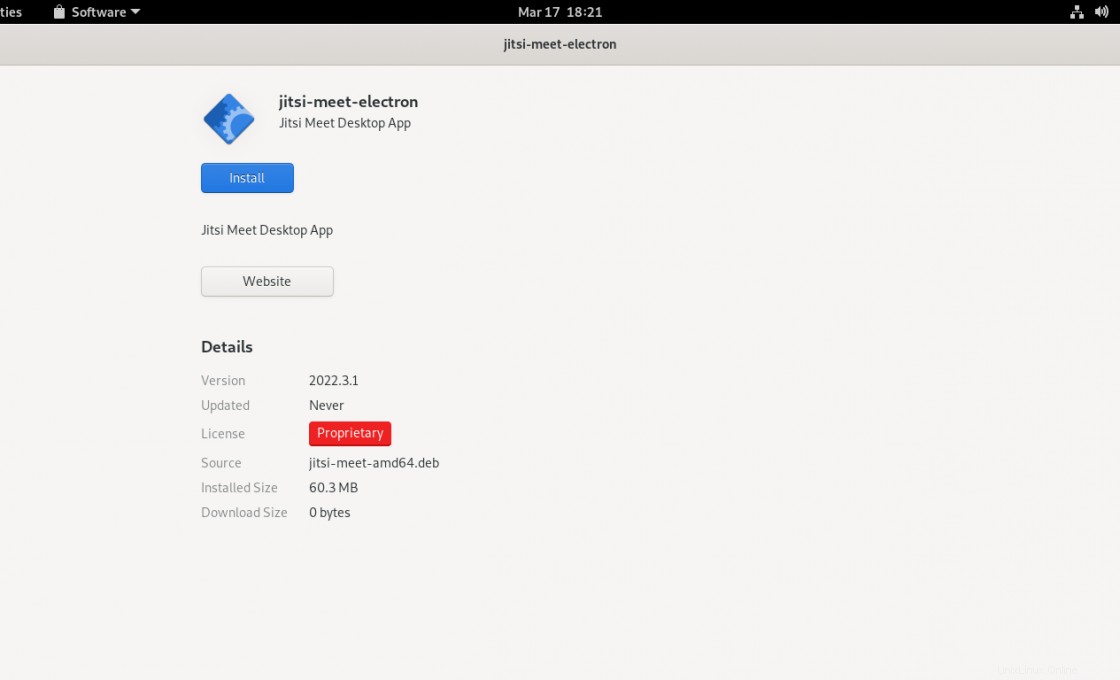
Cukup klik pada Instal tombol dan masukkan kata sandi Anda.
Kemudian Anda dapat menjalankannya dari menu utama.
Jika Anda menyukai konsol, Anda dapat melakukan semuanya seperti ini.
Download dulu paketnya
wget https://github.com/jitsi/jitsi-meet-electron/releases/download/v2022.3.1/jitsi-meet-amd64.debDan kemudian, instal dengan APT.
sudo apt install ./jitsi-meet-amd64.debAnda juga dapat menjalankannya dari terminal.
Instal desktop Jitsi Meet dengan Flatpak
Cara lain untuk menginstal desktop Jitsi Meet adalah menginstalnya menggunakan Flatpak. Teknologi yang sangat populer ini memungkinkan kita untuk menikmati paket sistem yang terisolasi dengan semua ketergantungannya.
Pertama, instal Flatpak
sudo apt install flatpakKemudian tambahkan repositori Flathub tempat aplikasi di-host.
sudo flatpak remote-add --if-not-exists flathub https://flathub.org/repo/flathub.flatpakrepoDan terakhir install aplikasinya dengan menjalankan
sudo flatpak install flathub org.jitsi.jitsi-meetYang tersisa hanyalah menjalankannya dari menu utama.
Menggunakan Jitsi Meet Desktop
Segera setelah Anda menginstal dan menjalankannya, Anda akan melihat layar berikut.
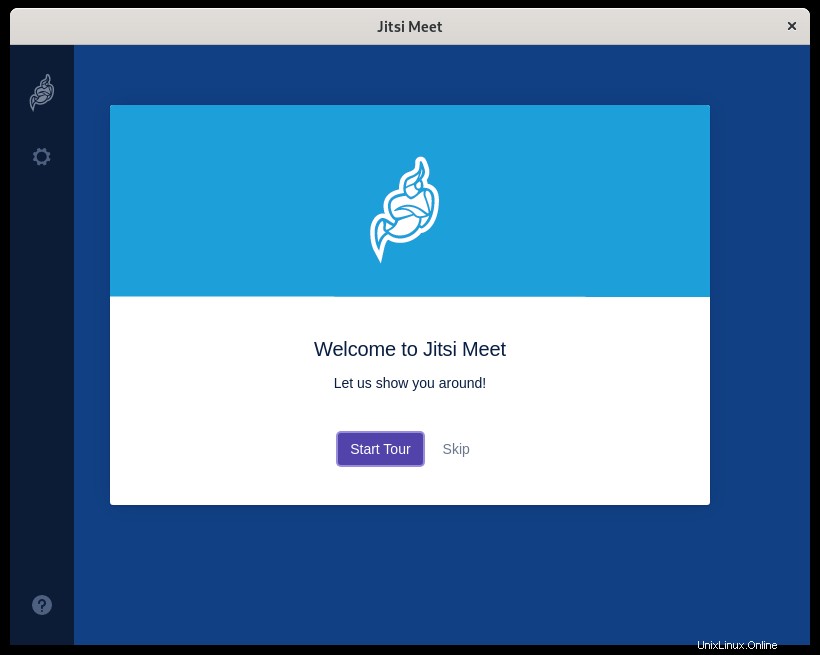
Anda dapat mengikuti tur dan mendapatkan tutorial singkat tentang cara menggunakan alat ini, atau tinggalkan untuk hari lain.
Dalam kedua kasus tersebut, Anda akan melihat kotak teks di mana Anda harus memasukkan alamat rapat atau instance Jitsi.
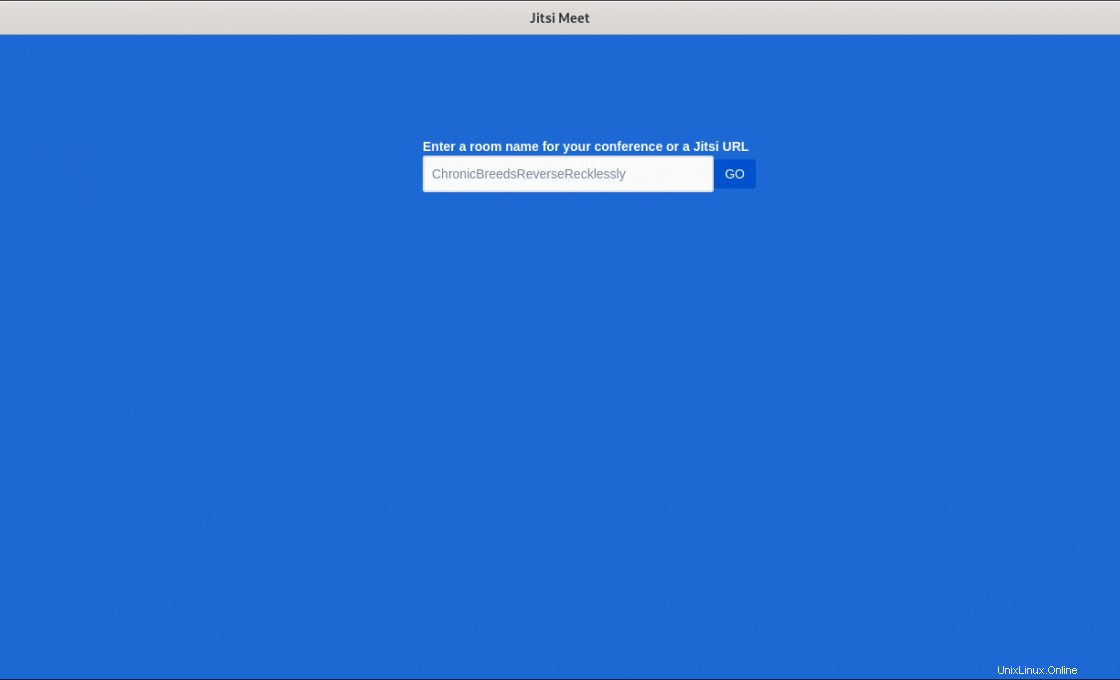
Dalam opsi, Anda dapat mengontrol waktu permintaan server atau mengatur URL.
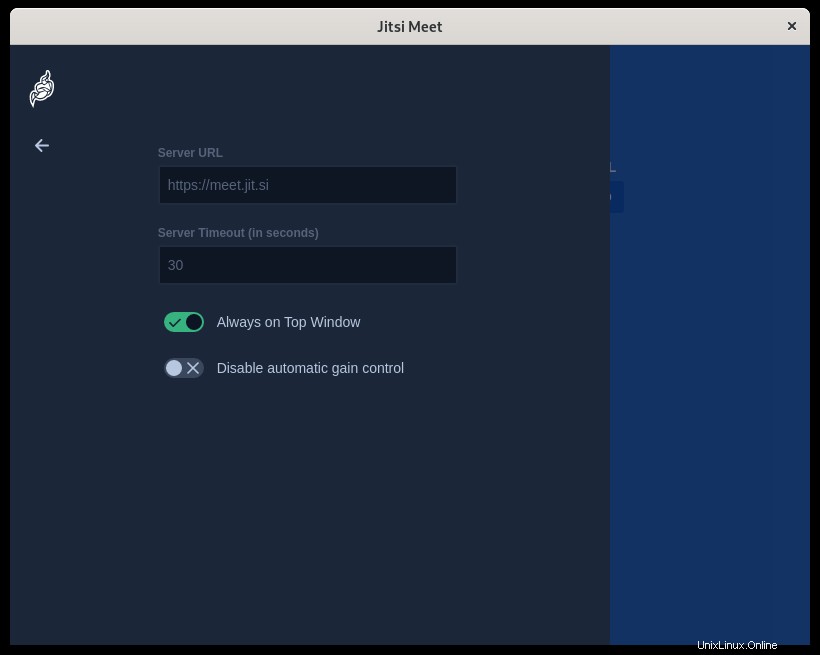
Mencopot pemasangan alat
Jika Anda memilih untuk tidak menggunakannya lagi, disarankan untuk mencopot pemasangannya.
Jika Anda menginstalnya melalui APT, buka terminal dan jalankan
sudo apt remove jitsi-meet-electronTetapi jika Anda menginstalnya melalui Flatpak, maka hal terbaik yang harus dilakukan adalah menjalankannya
sudo flatpak remove org.jitsi.jitsi-meetKesimpulan
Dalam postingan ini, Anda mempelajari cara menginstal, mencopot, dan menggunakan Jitsi Meet Desktop yang merupakan cara yang lebih nyaman untuk mengakses instance Jitsi Meet, sehingga kami dapat berkomunikasi dengan tim kami.
Saya harap Anda menyukainya dan membagikan postingan kami.